Criar painéis potentes com rapidez usando o CRM Analytics
Objetivos de aprendizagem
Após concluir esta unidade, você estará apto a:
- Descrever a vantagem de usar um modelo para criar um painel.
- Descrever como os aplicativos afetam o acesso dos usuários aos painéis.
Painéis do Analytics, de milhões de registros a insights
Com que eficiência você pode descrever um cenário complexo? Vamos descobrir. Você e seu colega estão sentados de costas um para o outro. Seu colega precisa desenhar a imagem mostrada abaixo com base apenas em sua descrição. Você não pode mostrar a imagem. Está pronto? Já! 
Não é fácil. Assim como não é fácil descrever seus dados comerciais para que outros possam visualizá-los. Existem tantas informações de vendas, atendimento, marketing, publicações de redes sociais, sensores de dispositivos...é cansativo só de pensar! Por onde você pode começar a descrevê-las? E como você sintetiza as informações e facilita a compreensão das partes interessadas na empresa? Os painéis do Analytics podem facilitar esse trabalho.
Neste módulo, você criará seu próprio painel usando o designer de painel. Você explorará os seguintes recursos:
- Assistentes para criar widgets que resumem seus dados.
- Interatividade dos widgets para responder a tipos de perguntas diferentes sem precisar sair do painel.
- Layouts para otimizar o painel em dispositivos diferentes.
Parece trabalhoso, não é? Não é tanto assim porque o designer dá orientações durante a criação. Com a ajuda dos assistentes e do criador de layout, você pode criar, com rapidez e precisão, os painéis certos para diferentes tipos de dispositivo, como desktop e móvel.
Antes de começar a criar, assista a este vídeo para conhecer os vários tipos de widget que você pode adicionar a um painel.
Pronto para criar? Vamos lá.
Criar um painel para recompensar o desempenho de vendas
Você é um administrador do Salesforce na DTC Electronics, empresa fornecedora líder de tablets, telefones e outros dispositivos de hardware. Laura, a gerente de vendas mundial, está oferecendo a cada representante de vendas uma viagem de uma semana com todas as despesas pagas para Bora Bora se todos os representantes de vendas alcançarem a meta de US$ 22,5 milhões até o final do ano. Laura pediu a você para criar um painel que analisa o desempenho de vendas e identifica os representantes que ainda não atingiram a cota. Ah, a propósito: você também está convidado para ir com a equipe nessa viagem luxuosa!
Depois de conversar com Laura, você reúne os requisitos a seguir. O painel precisa:
- Fornecer o valor total de oportunidades em aberto, ganhas e perdidas.
- Analisar o desempenho de vendas de cada representante para ver como dar apoio a eles da melhor forma.
- Analisar as oportunidades por fase a fim de ajudar a mover as oportunidades de leads até negócios ganhos.
- Analisar vendas por família de produtos para ver se alguma linha de produtos está com dificuldades.
Vamos criá-lo agora.
Inscrever-se em uma organização Developer Edition especial habilitada para Analytics
Antes de percorrer este módulo do Trailhead, inscreva-se para ter uma organização Developer Edition habilitada para o Analytics. Essa organização é um ambiente seguro em que você pode praticar as habilidades que está aprendendo. Diferentemente da organização Developer Edition normal, a que é habilitada para o Analytics vem com uma licença limitada para a plataforma Analytics e contém dados de exemplo exigidos por este módulo.
- Acesse https://trailhead.salesforce.com/promo/orgs/analytics-de
- Preencha o formulário.
- Em E-mail, insira um endereço de e-mail ativo. Recomendamos aquele associado à sua conta do Trailhead.
- Após preencher o formulário, clique em Inscrever-me. Uma mensagem de confirmação aparece pedindo para você verificar seu e-mail.
- Quando receber o e-mail de ativação, abra-o e clique em Verificar conta.
- Defina sua senha e pergunta de segurança e clique em Alterar senha. Certifique-se de salvar seu nome de usuário e senha, pois você precisará deles para conectar a organização ao Trailhead.
Agora você está conectado à sua nova organização do Salesforce com o CRM Analytics habilitado e todas as permissões necessárias.
Conectar sua nova organização ao Trailhead
- Clique no avatar no canto superior direito do emblema e clique em Hands-On Org (Organização prática).
- Clique em Connect Org (Conectar uma organização).
- Na tela de login, insira o nome de usuário e a senha da Developer Edition que você acabou de configurar e clique em Fazer login.
- Na tela Permitir acesso?, clique em Permitir.
- Na tela Deseja salvar essa organização para os desafios práticos?, clique em Sim! Pode salvá-la.
- Clique em Launch (Iniciar) para iniciar sua organização.
Muito bem! Agora você está conectado à organização Developer Edition com seus dados e aplicativo de vendas da DTC Electronics!
Sejamos justos, facilitamos um pouco as coisas para você nesta trilha ao criar uma organização que já conta com inúmeros benefícios prontos para usar. A organização é habilitada para o CRM Analytics, ela tem todas as permissões necessárias definidas e inclui um aplicativo CRM Analytics com alguns dados de teste pré-carregados. Se você quiser saber como o administrador trabalha para habilitar e configurar o CRM Analytics, verifique a trilha chamada Criar e administrar o CRM Analytics.
Criar o painel
Quando você cria um painel, pode começar do zero ou usar um modelo. Os modelos fazem o trabalho pesado por você; eles vêm com design comprovado pela indústria e sugestões de widgets. Para aprender as noções básicas sobre modelos de painel, confira o vídeo a seguir.
Para ter uma experiência completa de criação de um painel do zero, você começará com um painel em branco. Com base nos requisitos de Laura, este é seu plano para o painel. 
Ele contém widgets de número que você pode usar para rastrear a métrica principal de desempenho. Ele contém seletores que permitem alterar os filtros na exibição do painel; não é necessário ter acesso de edição. Ele também tem um gráfico que você pode usar para comparar o desempenho de cada representante de vendas e mostrar uma linha de cota para determinar quem atingiu a cota atualmente. Esse painel não só faz tudo o que Laura quer, mas também ajuda os representantes a avaliarem seu próprio desempenho.
Vamos criar esse painel agora.
- Se ainda não fez isso, inscreva-se em uma nova organização Developer Edition habilitada para o Analytics, mesmo que já tenha criado uma para concluir outro módulo.
- Faça login em sua organização Developer Edition para o Analytics.
- Abra o Analytics. No Lightning Experience, no App Launcher (Iniciador de aplicativos) (
 ), encontre e selecione o Analytics Studio.
), encontre e selecione o Analytics Studio.
- Selecione Create (Criar) | Dashboard (Painel).

- Em Painel em branco, clique em Criar painel em branco. Selecione Criar painel a partir do modelo para criar um painel baseado em um modelo. Você só pode aplicar um modelo durante a criação de um painel. Não é possível aplicá-lo a um painel existente.
- Para adicionar um título ao painel, arraste um widget de texto da barra de ferramentas de widget até o canto superior esquerdo da tela do painel.
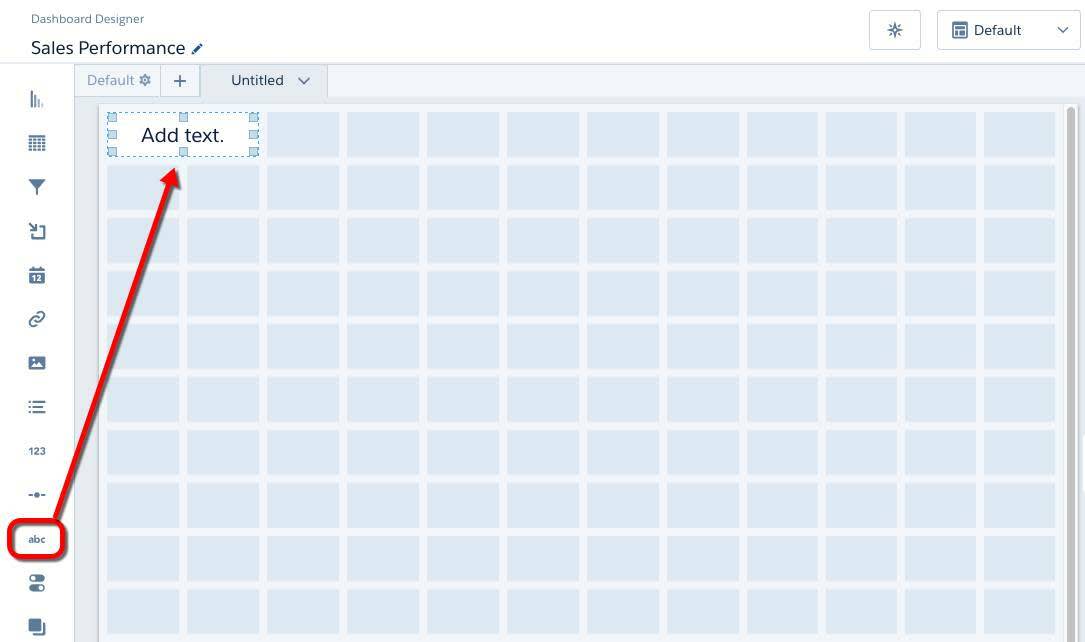
- Para alterar o texto padrão, insira “Desempenho de vendas” na propriedade de widget de texto. Para exibir as propriedades de um widget, selecione-o enquanto edita o painel.

- Arraste a borda direita do widget de texto para aumentar a largura para 12 células. O widget de texto agora ocupa 12 células de largura e 1 de altura. Centralize o texto no widget.

- Arraste um widget de contêiner até o canto superior direito, abaixo do widget de texto, e arraste a borda inferior para ocupar 6 células de altura.

- Arraste um novo widget de texto dentro do canto superior esquerdo do widget de contêiner e altere o texto para “Métrica principal”.
- Adicione três widgets de número abaixo do widget de texto Key Metrics (Métrica principal).

- Arraste a borda direita de cada widget de número para ocupar 3 células de largura, cabendo perfeitamente no widget de contêiner.

- Clique no botão Salvar, dê ao painel o nome de “Desempenho de vendas” e, em seguida, selecione Meu aplicativo privado. Salvamos esse painel em Meu aplicativo privado para ocultá-lo enquanto você trabalha nele. Quando ele estiver pronto, você poderá colocá-lo em um aplicativo compartilhado para que outras pessoas, como Laura, possam acessá-lo.
É isso aí! Em apenas alguns minutos, você criou um painel com um rótulo e uma seção de métrica principal solicitada por Laura. Na próxima unidade, você aprenderá a preencher os widgets de número vazios dessa seção.
Recursos
